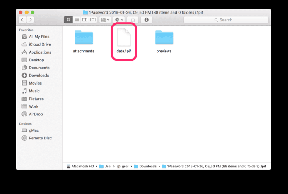Korjaa Windows 10 Update Failure Error Code 0x80004005
Sekalaista / / November 28, 2021
Jos luet tätä viestiä, kohtaat myös Windows 10 -päivityksen virhekoodin 0x80004005 etkä tiedä kuinka korjata se. Älä huolehdi vianetsinnästä. varmistamme, että voit helposti korjata tämän virheen alla luetelluilla tavoilla. Tämä virhekoodi 0x80004005 tulee, kun asennat päivitystä, mutta näyttää siltä, että päivitystä ei voi ladata Microsoft Serveriltä.

Pääpäivitys, joka ei asennu, on "Suojauspäivitys Internet Explorer Flash Playerille Windows 10:lle x64-pohjaisille järjestelmille (KB3087040), joka antaa virhekoodin 0x80004005. Mutta pääkysymys on, miksi tämä päivitys ei asennu? No, tässä artikkelissa aiomme selvittää syyn ja korjata Windows 10 -päivityksen epäonnistumisen virhekoodin 0x80004005.
Yleisin syy tähän virheeseen:
- Vioittuneet Windows-tiedostot/asema
- Windowsin aktivointiongelma
- Kuljettajan ongelma
- Vioittunut Windows Update -komponentti
- Vioittunut Windows 10 -päivitys
Provinkki: Yksinkertainen järjestelmän uudelleenkäynnistys saattaa korjata ongelmasi.
Sisällys
- Korjaa Windows 10 Update Failure Error Code 0x80004005
- Tapa 1: Poista kaikki SoftwareDistributionin latauskansiosta
- Tapa 2: Suorita Windows Updaten vianmääritys
- Tapa 3: Suorita System File Checker (SFC)
- Tapa 4: Palauta Windows Update -komponentit
- Tapa 5: Puhdas Käynnistä tietokone
- Tapa 6: Korjaa vioittunut opencl.dll-tiedosto
Korjaa Windows 10 Update Failure Error Code 0x80004005
Varmista luo palautuspiste vain siltä varalta, että jokin menee pieleen.
Tapa 1: Poista kaikki SoftwareDistributionin latauskansiosta
1. Paina Windows Key + R ja kirjoita sitten "%systemroot%\SoftwareDistribution\Download” ja paina enteriä.
2. Valitse kaikki latauskansion sisältä (Cntrl + A) ja poista se.

3. Vahvista toiminto tuloksena olevassa ponnahdusikkunassa ja sulje sitten kaikki.
4. Poista kaikki kohteesta Roskakori myös ja sitten käynnistä tietokone uudelleen tallentaaksesi muutokset.
5. Yritä päivittää Windows uudelleen, ja tällä kertaa se saattaa tapahtua aloita päivityksen lataaminen ilman mitään ongelmaa.
Tapa 2: Suorita Windows Updaten vianmääritys
1. Napsauta Käynnistä-painiketta tai paina näppäimistön Windows-näppäintä ja etsi Vianmääritys. Napsauta Vianmääritys käynnistääksesi ohjelman. Voit avata saman myös Ohjauspaneelista.

2. Valitse seuraavaksi vasemmasta ikkunaruudusta Näytä kaikki.
3. Sitten luettelosta valitaan Tietokoneongelmien vianmääritys Windows päivitys.

4. Seuraa näytön ohjeita ja anna Windows Updaten vianmääritys juosta.
5. Käynnistä tietokone uudelleen ja yritä ladata päivitys uudelleen. Ja katso, pystytkö Korjaa Windows 10 Update Failure Error Code 0x80004005.
Tapa 3: Suorita System File Checker (SFC)
The sfc /scannow komento (System File Checker) tarkistaa kaikkien suojattujen Windows-järjestelmätiedostojen eheyden ja korvaa virheellisesti vioittuneet, muutetut/muokatut tai vahingoittuneet versiot oikeilla versioilla if mahdollista.
1. Avaa komentokehote järjestelmänvalvojan oikeuksilla.
2. Kirjoita nyt cmd-ikkunaan seuraava komento ja paina Enter:
sfc /scannow

3. Odota, että järjestelmätiedostojen tarkistus on valmis.
Kokeile uudelleen sovellusta, joka antoi virhe 0xc0000005, ja jos se ei vieläkään ole korjattu, jatka seuraavaan tapaan.
Tapa 4: Palauta Windows Update -komponentit
1. Paina Windows Key + X ja napsauta Komentorivi (järjestelmänvalvoja).
2. Kirjoita nyt seuraavat komennot cmd: hen ja paina Enter jokaisen jälkeen:
net stop wuauserv. net stop bitit. net stop cryptsvc
Huomautus: Pidä cmd-ikkuna auki.

3. Nimeä seuraavaksi Catroot2- ja SoftwareDistribution-kansio uudelleen cmd: n kautta:
ren %systemroot%\System32\Catroot2 Catroot2.old ren %systemroot%\SoftwareDistribution SoftwareDistribution.old
4. Kirjoita uudelleen nämä komennot cmd: hen ja paina Enter jokaisen jälkeen:
a) net start wuauserv. b) net aloitusbitit. c) net start cryptsvc
5. Sulje cmd ja tarkista, voitko ladata päivitykset ilman ongelmia.
6. Jos et vieläkään voi ladata päivitystä, tee se manuaalisesti (yllä olevat vaiheet ovat pakollisia ennen manuaalista asennusta).
7. Avata Incognito Windows Google Chromessa tai Microsoft Edge ja mene kohtaan tämä linkki.
8. Etsi tietty päivityskoodi; esimerkiksi tässä tapauksessa se tulee olemaan KB3087040.

9. Napsauta Lataa päivityksesi otsikon edessä "Tietoturvapäivitys Internet Explorer Flash Playerille Windows 10:lle x64-pohjaisille järjestelmille (KB3087040).”
10. Uusi ikkuna avautuu, jossa sinun on napsautettava uudelleen latauslinkkiä.
11. Lataa ja asenna Windows-päivitys KB3087040.
Tarkista vielä, pystytkö Korjaa Windows 10 Update Failure Error Code 0x80004005; jos ei, jatka sitten.
Tapa 5: Puhdas Käynnistä tietokone
1. Paina Windows Key + R ja kirjoita sitten "msconfig” (ilman lainausmerkkejä) ja paina Enter avataksesi System Configuration.

2. Valita Valikoiva käynnistys ja varmista, että Load Startup Items ei ole valittuna.

3. Napsauta seuraavaksi Palvelut-välilehti ja valitse ruutu "Piilota kaikki Microsoftin palvelut.”

4. Napsauta nyt Poista kaikki käytöstä ja napsauta sitten Käytä ja sitten OK.
5. Sulje msconfig-ikkuna ja käynnistä tietokone uudelleen.
6. Nyt Windows latautuu vain Microsoftin palveluilla (puhdas käynnistys).
7. Yritä lopuksi uudelleen ladata Microsoft-päivitys.
Tapa 6: Korjaa vioittunut opencl.dll-tiedosto
1. Paina Windows Key + X ja napsauta Komentorivi (järjestelmänvalvoja).

2. Kirjoita seuraava ja paina enter:
DISM /Online /Cleanup-Image /RestoreHealth

3. Anna DISM-prosessin loppuun, ja jos sinun opencl.dll on vioittunut, tämä korjaa sen automaattisesti.
4. Käynnistä tietokoneesi uudelleen tallentaaksesi muutokset ja yritä asentaa päivitykset uudelleen.
Se siitä; olet päässyt tämän viestin loppuun, mutta toivottavasti olet jo saavuttanut Korjaa Windows 10 Update Failure Error Code 0x80004005, mutta jos sinulla on vielä kysyttävää tästä artikkelista, kysy ne kommenttiosiossa.